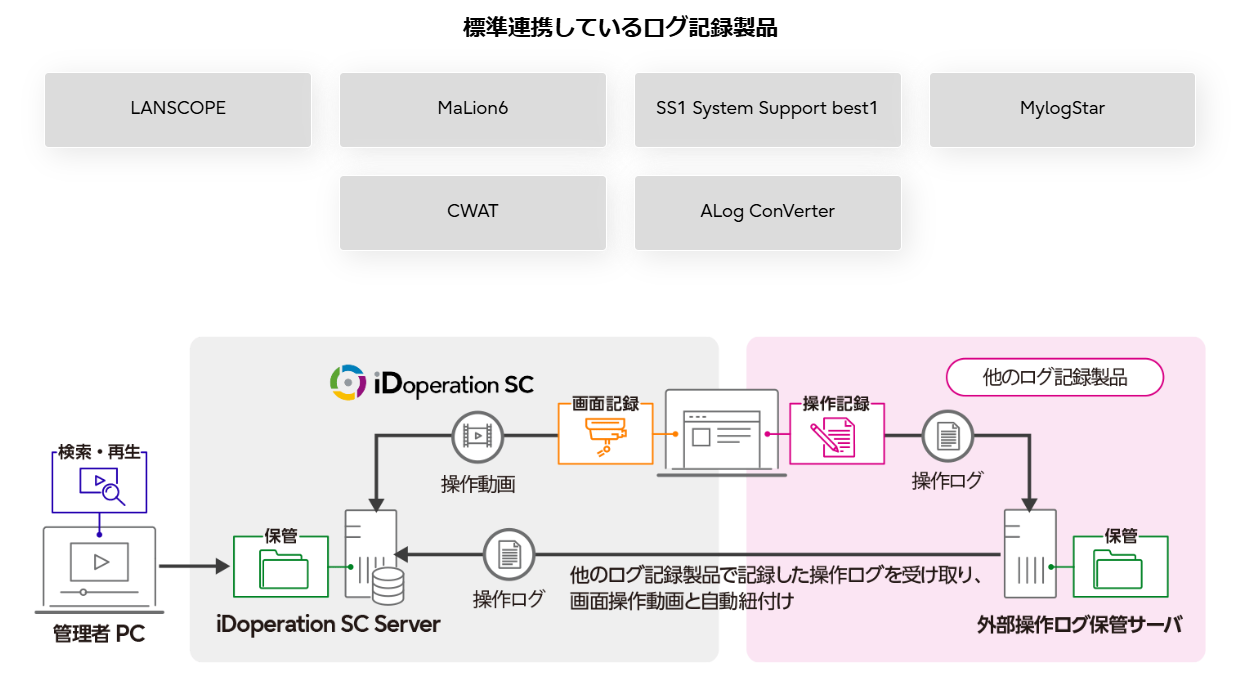画面操作録画ソフトウエア
iDoperation SC
画面操作録画ソフトウエア
iDoperation SC とは
動画による操作ログ・監視で、効率的な情報漏洩対策を実現
・動画による操作ログ・監視で、効率的な情報漏洩対策を実現
テキストログだけでは記録ができなかった操作も漏れなく記録。PC やサーバの防犯カメラとなり、不正を抑止します。
・不正行為も一目瞭然
いつ、誰が、どのような操作をしたか、確認したい操作の検索/頭出し再生やユーザ操作のみの追いかけ再生など、効率的な点検が可能です。
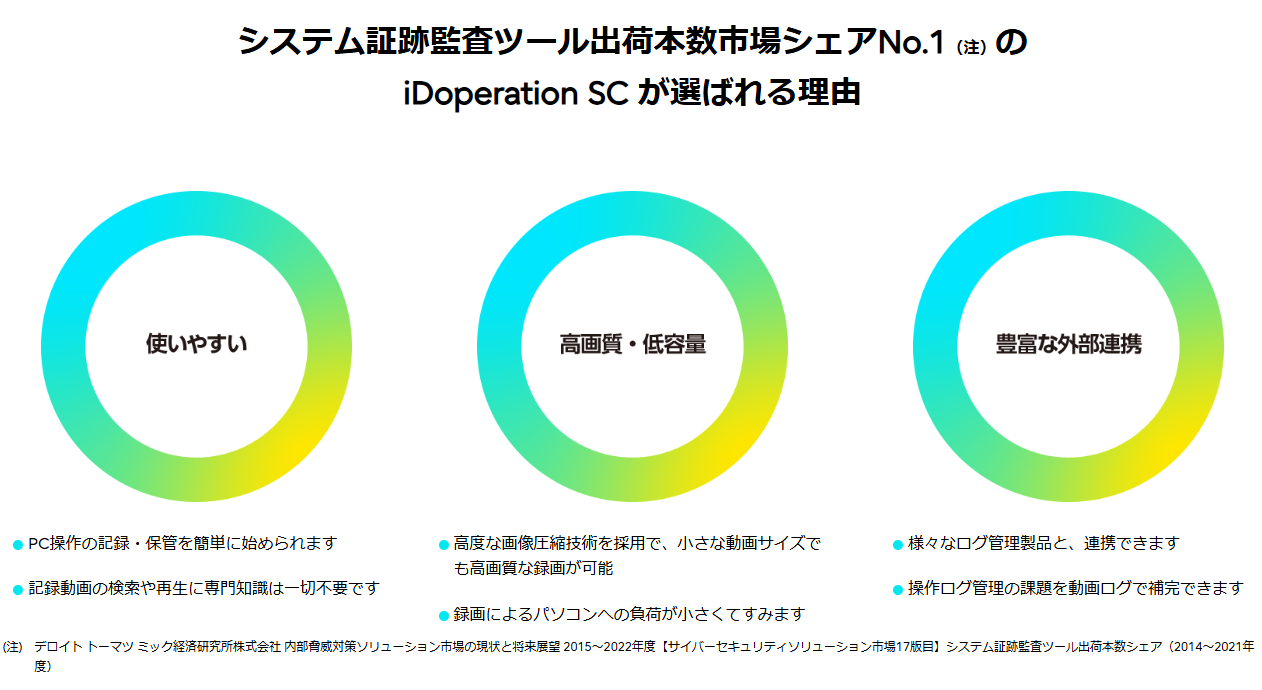
製品の特長
【記録】すべての操作を動画で録画し、情報漏洩を抑止します
テキスト形式のログだけでは追跡が困難なユーザの操作を、動画で保管しておくことで、有事の際も簡単に追跡できます。
トリガー録画
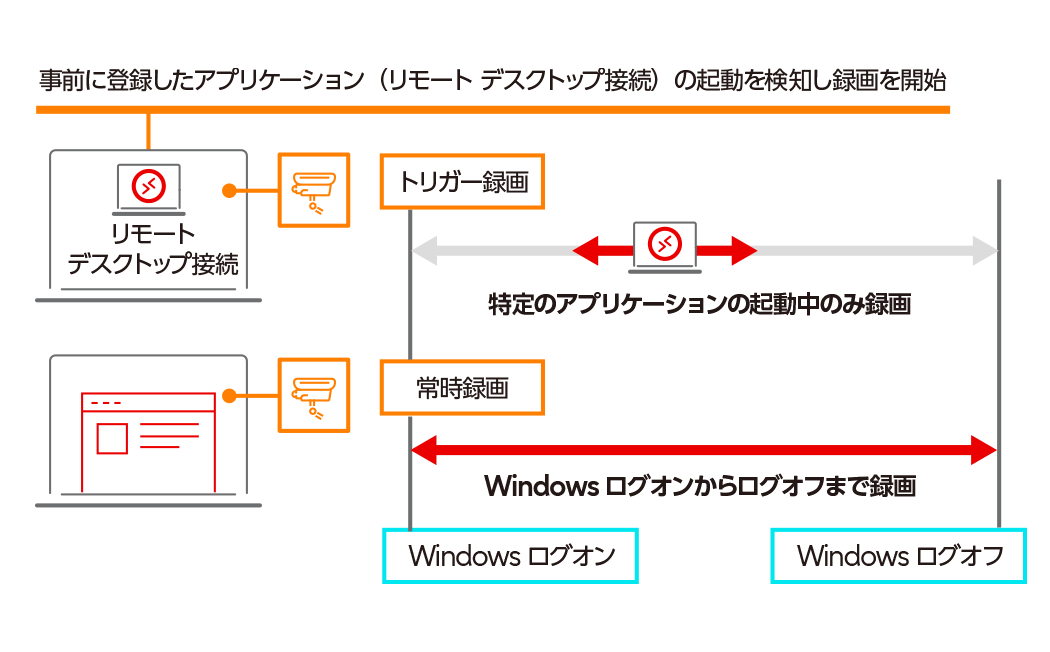
指定ユーザ録画
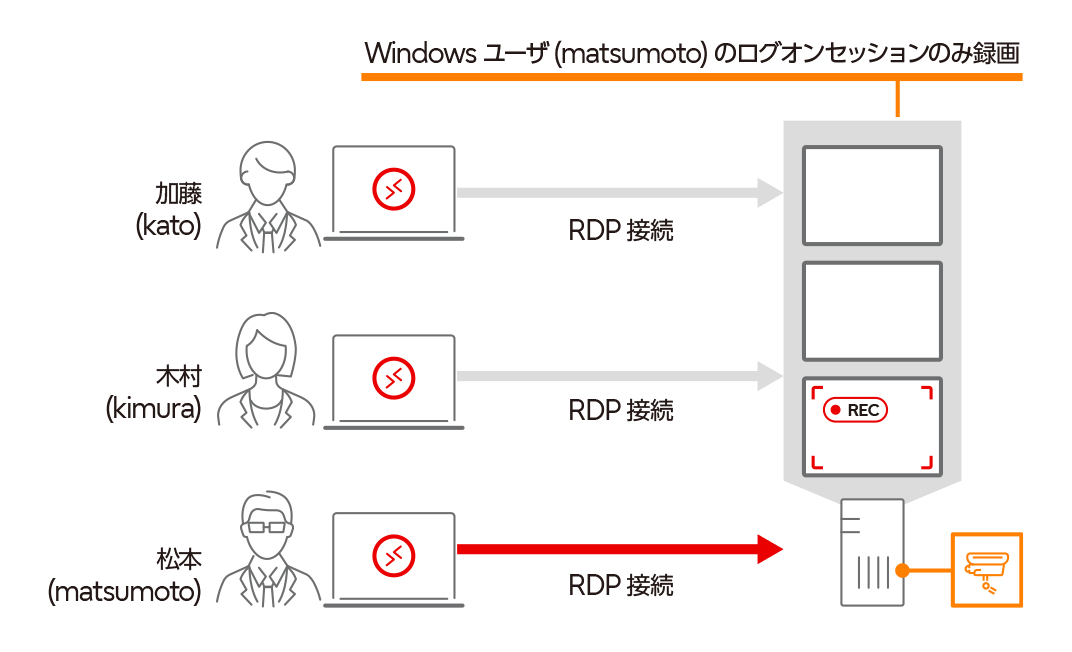
【記録】アクティブなウィンドウのあるディスプレイだけを録画
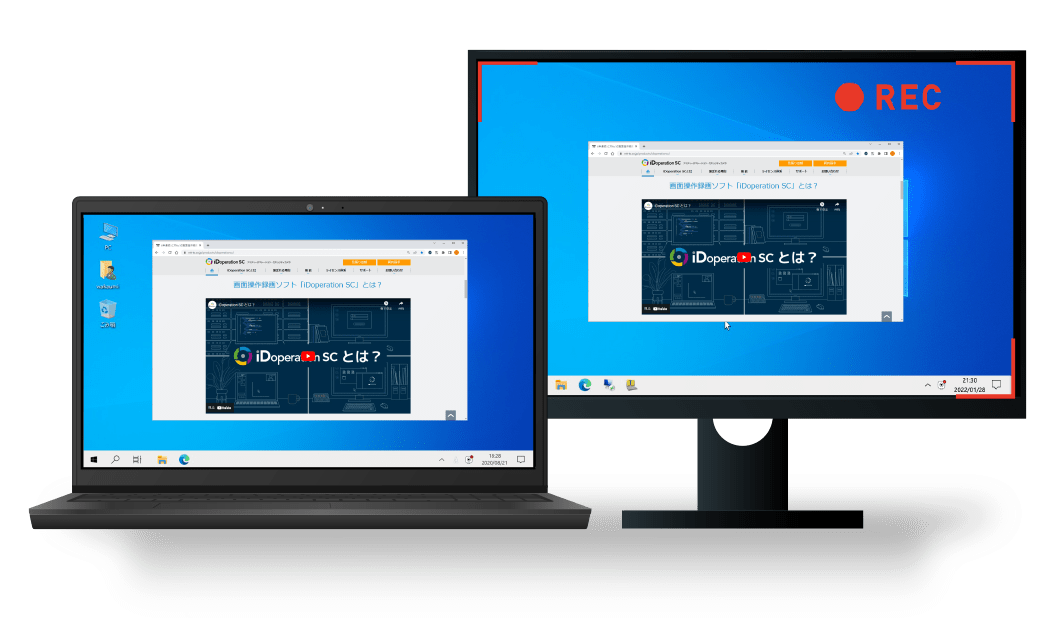
【記録】PC画面の撮影や、第三者の覗き込みを抑止します
注:Windows版のみ可能
透かし
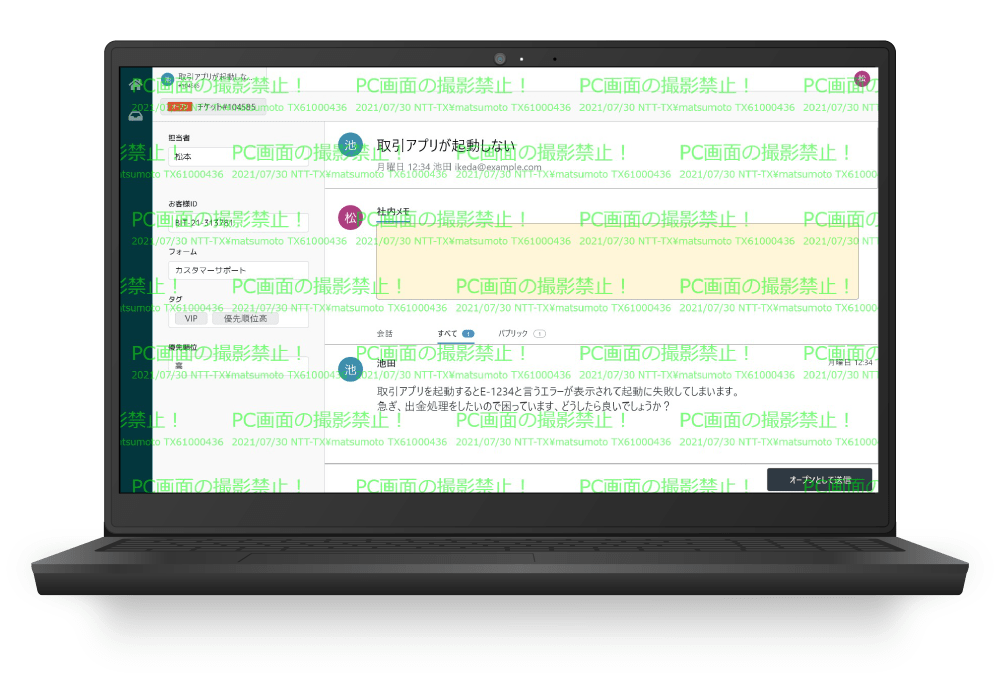
自撮り
自撮りの画面が作業の妨げにならないよう、画面位置を移動することができます。
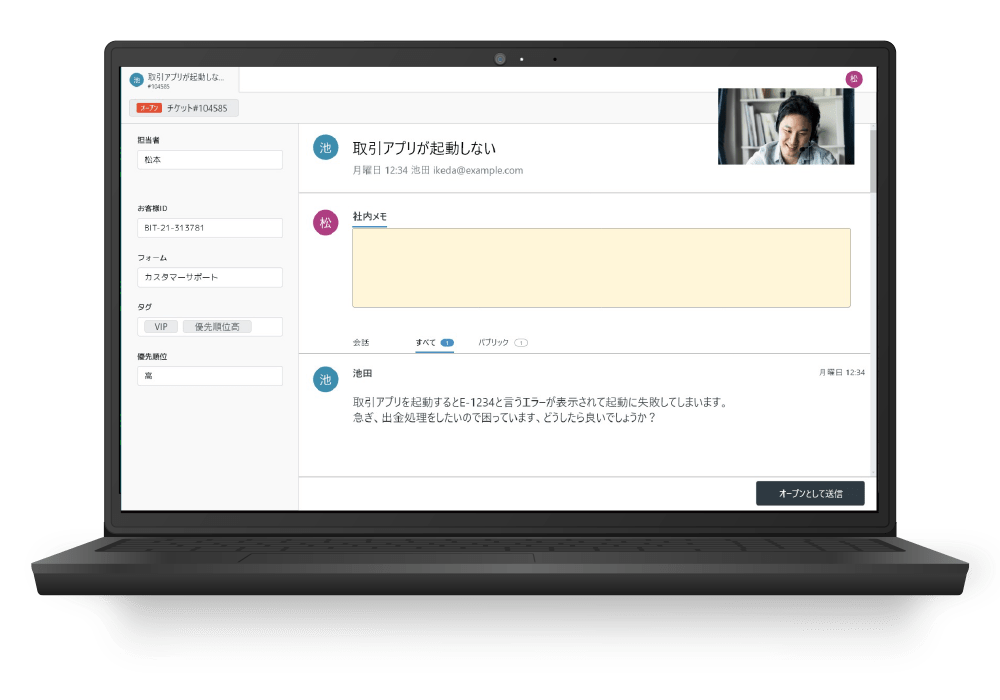
【点検】記録した多くの動画の中から、見たい動画を簡単に検索
注:エンタープライズ版
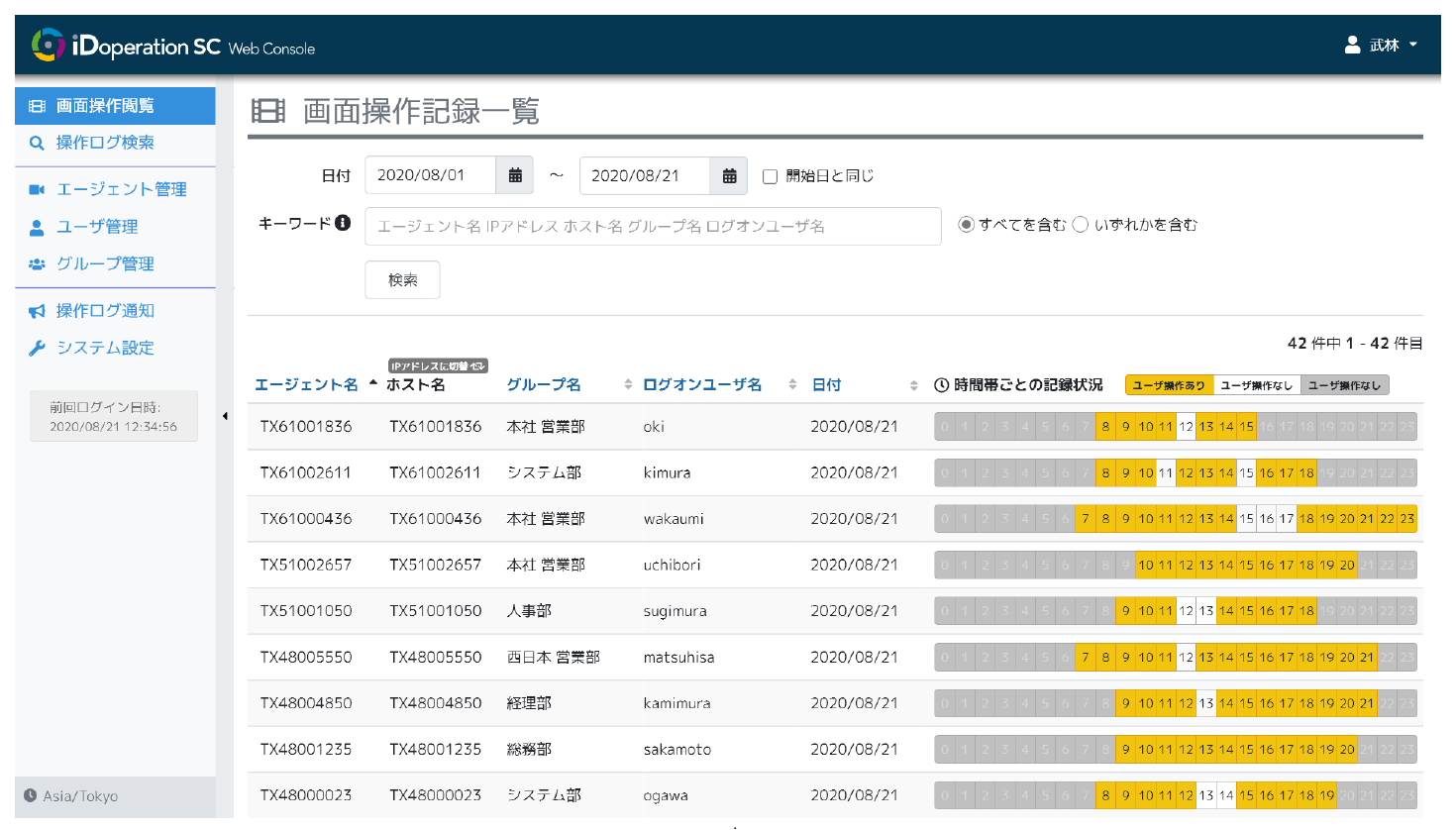
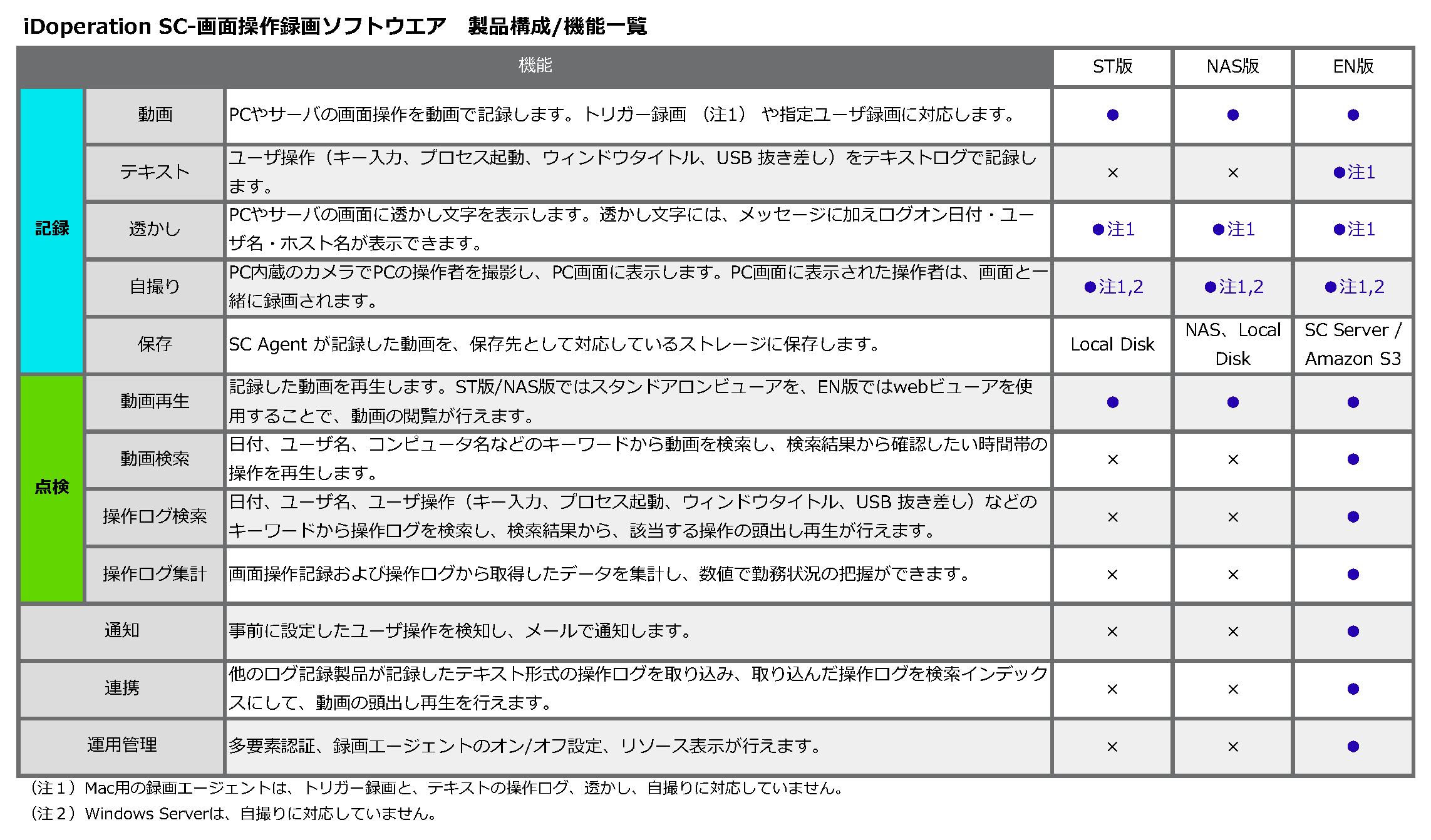
製品構成/機能一覧について
iDoperation SC は、動画データを記録対象のコンピュータ自身に保管するスタンドアロン版(以下、ST版)と、NASに送って保管するNAS 版、iDoperation SC Serverに送って保管するエンタープライズ版(以下、EN版)の3つの製品タイプがございます。下記リンクより、PDFをダウンロードのうえご確認ください。
活用シーン
解決できる課題(1/2)
システム保守ベンダーを監視
【使用する録画Agent】RDS Agent + Session Recording
・ゲートウェイサーバに録画Agentを導入することで、システム保守ベンダーによる操作を記録し、監視できるようになります。
・特権ID 管理ツール「iDoperation」と連携することで、特権ID の管理や貸出、点検が効率的にできるようになります。
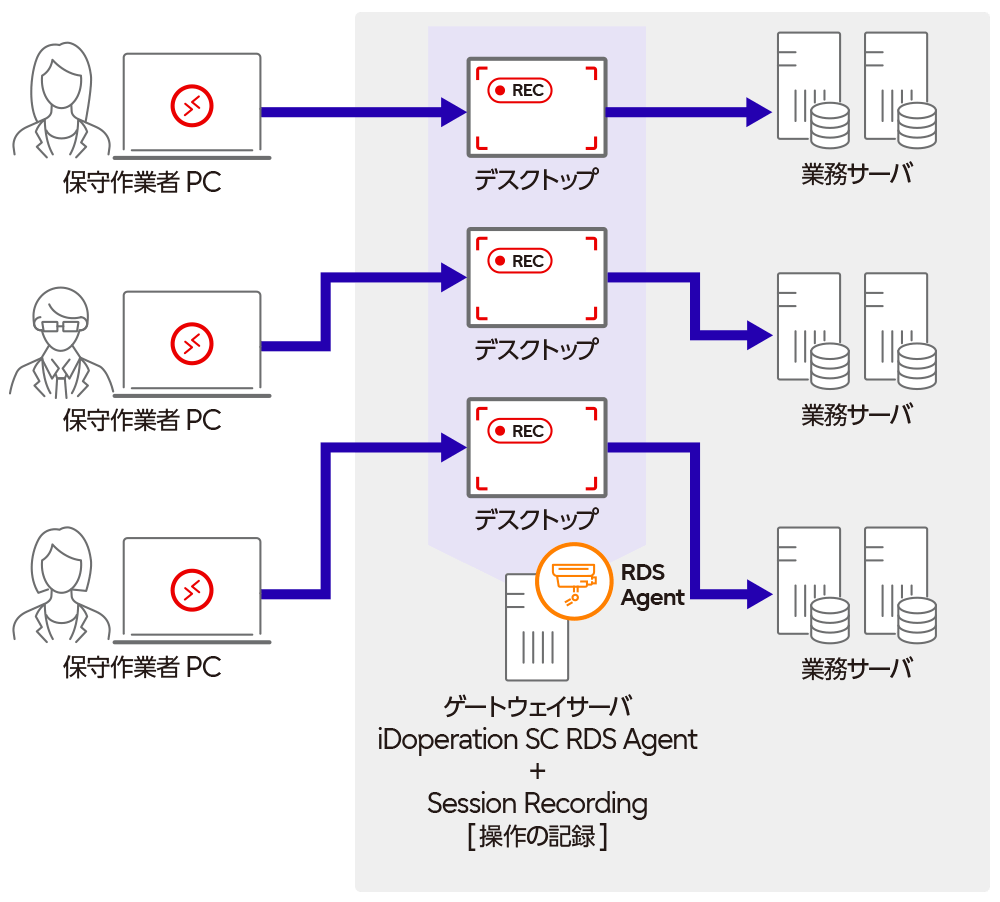
特権ユーザを監視
【使用する録画Agent】PC Agent、または Server Agent
・特権ユーザのPC、または業務サーバに録画Agentを導入することで、特権ユーザによる操作を記録し、監視できるようになります。
・特権ID 管理ツール「iDoperation」と連携することで、特権ID の管理や貸出、点検が効率的にできるようになります。
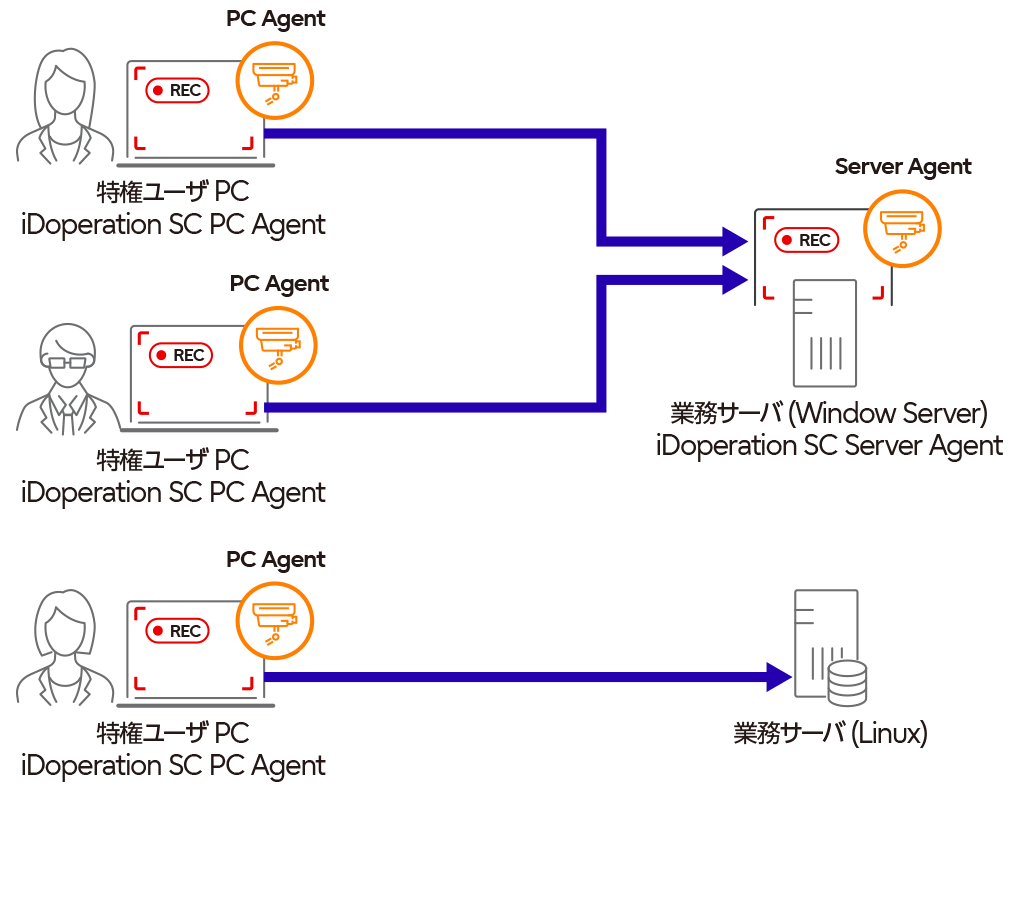
解決できる課題(2/2)
退職予定者やテレワーカーなど、一般ユーザを管理
【使用する録画Agent】PC Agent
・一般ユーザのPCに録画Agentを導入することで、従業員のPC操作を記録し、PCからのデータ持ち出しを抑止します。
・退職予定者による機密情報の持ち出しリスクを減らしたい場合、退職が決まったタイミング以降の操作を記録することができます。
・他のログ記録製品と連携することで、効率的に点検することができるようになります。

在宅コンタクトセンターのセキュリティを強化
【使用する録画Agent】PC Agent
・在宅コンタクトセンターのPCに録画Agentを導入することで、在宅コンタクトセンターのPCのセキュリティを強化できます。
・PCに透かし文字を表示することでPC画面のカメラ撮影を抑止したり、PC内蔵のカメラでPCの操作者を記録し第三者による覗き込みを抑止できるようになります。
・他のログ記録製品と連携することで、効率的に点検することができるようになります。
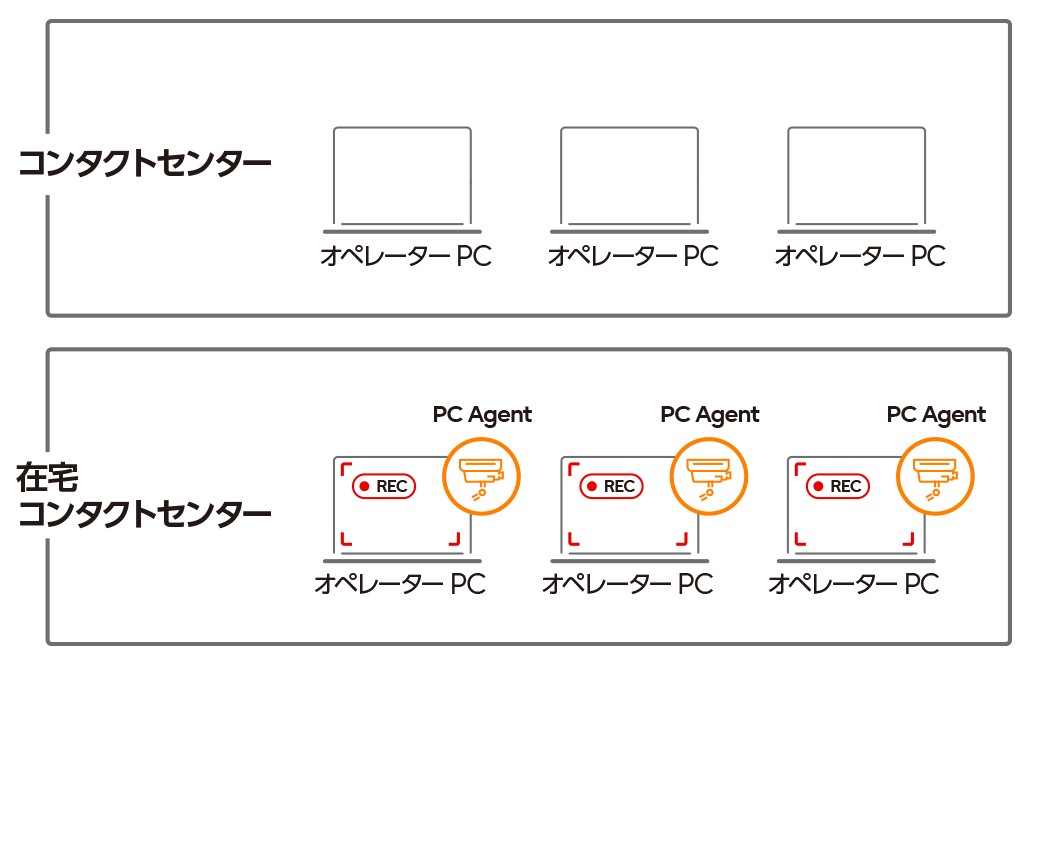
重要なPC、またはサーバを1台から監視
【使用する録画Agent】PC Agent、または Server Agent
・重要なPC、または業務サーバに録画Agentを導入することで、そのPC、または業務サーバで作業する人の操作を記録し、監視できるようになります。
・管理サーバが不要で1台から導入できるので、簡単かつ安価にはじめられます。
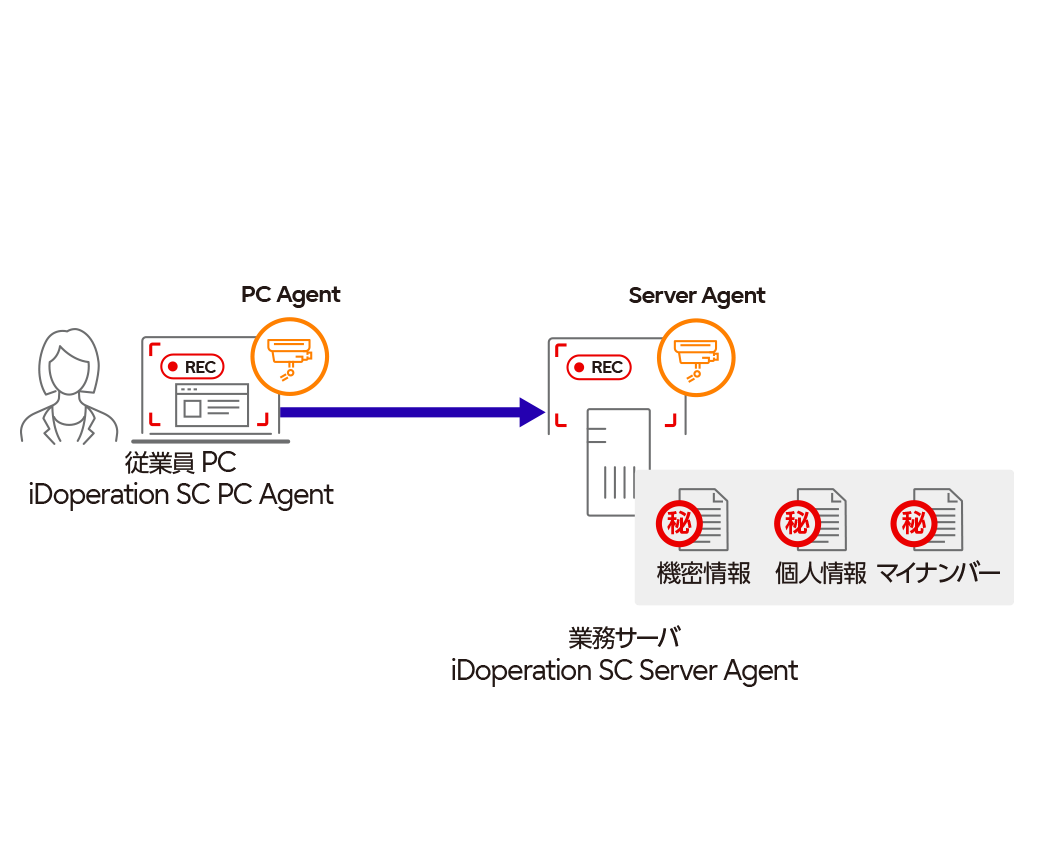
システム構成例
録画エージェントの配置例
録画エージェントは、Windows PCや仮想デスクトップ(VDI環境)にインストールして利用するPCエージェントと、Windows Serverにインストールして利用するServerエージェントと、SBC環境にインストールして利用するRDSエージェントがあります。
クライアントPCへの配置 / サーバへの配置
記録対象のクライアントPC数分のPCエージェントが必要です。
【サーバへの配置】
記録対象のサーバ数分のServer エージェントが必要です。
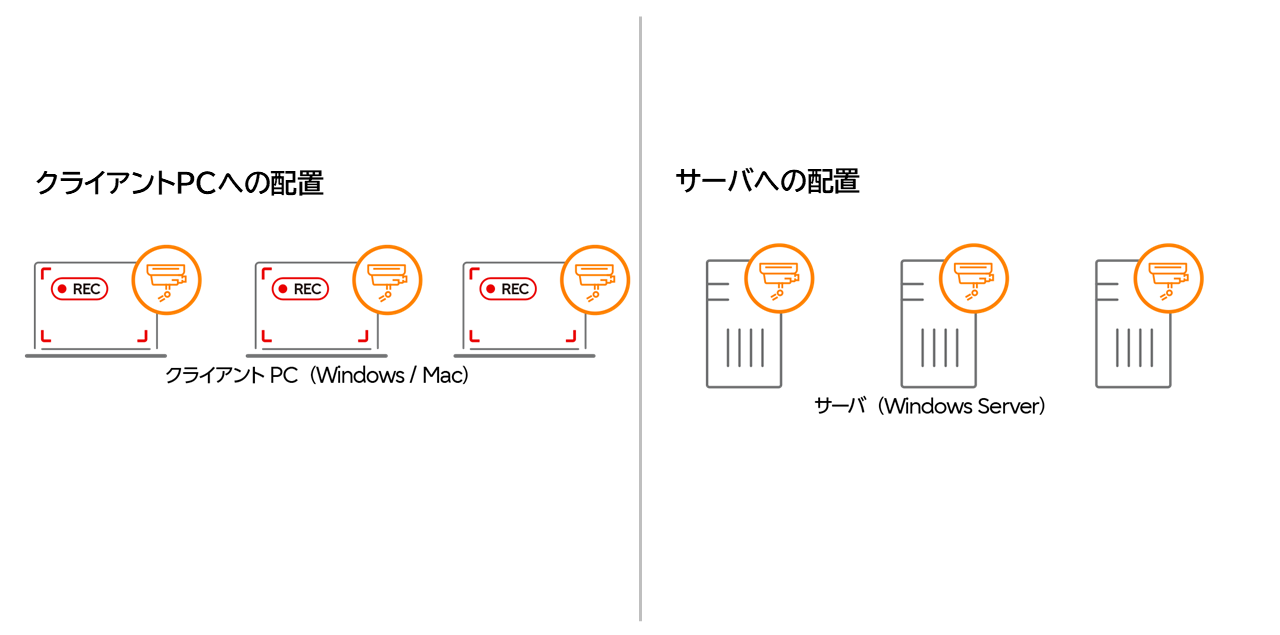
SBC環境の配置 / VDI環境の配置
Windows サーバ数分のRDSエージェントと最大同時接続数分のSessionRecordingが必要です。
【VDI環境の配置】
記録対象の仮想デスクトップ数分のPCエージェントが必要です。
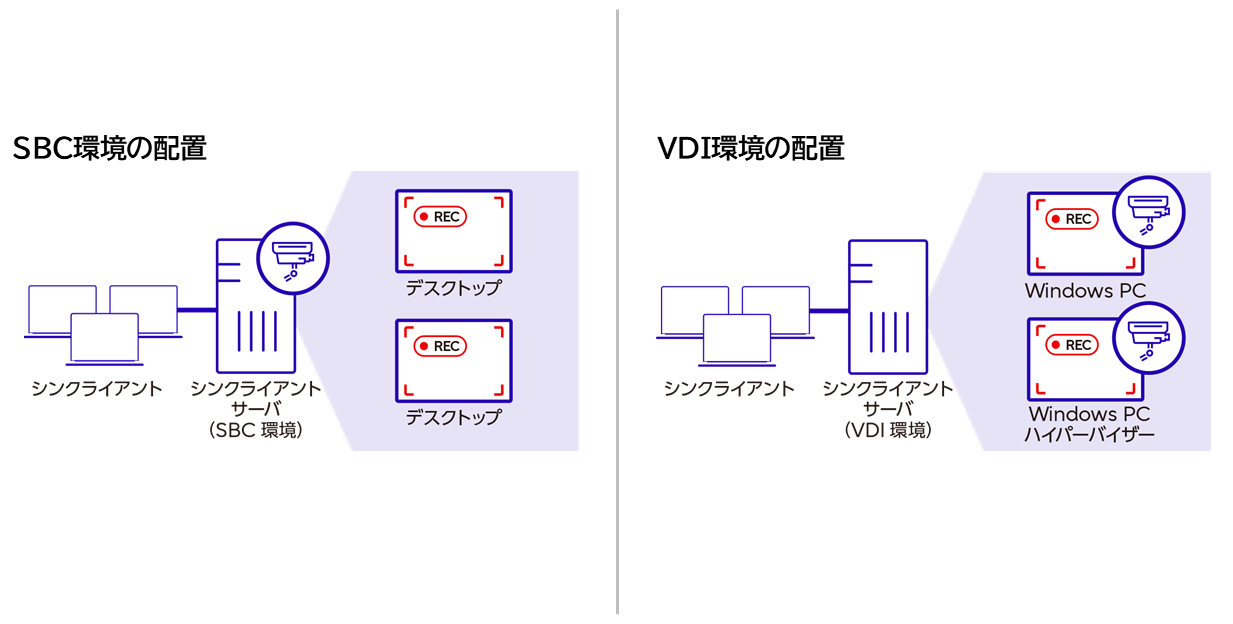
2つの仮想デスクトップ方式に対応
SBC方式
注:RDS Agentと、同時記録数分のSession Recording が必要です。
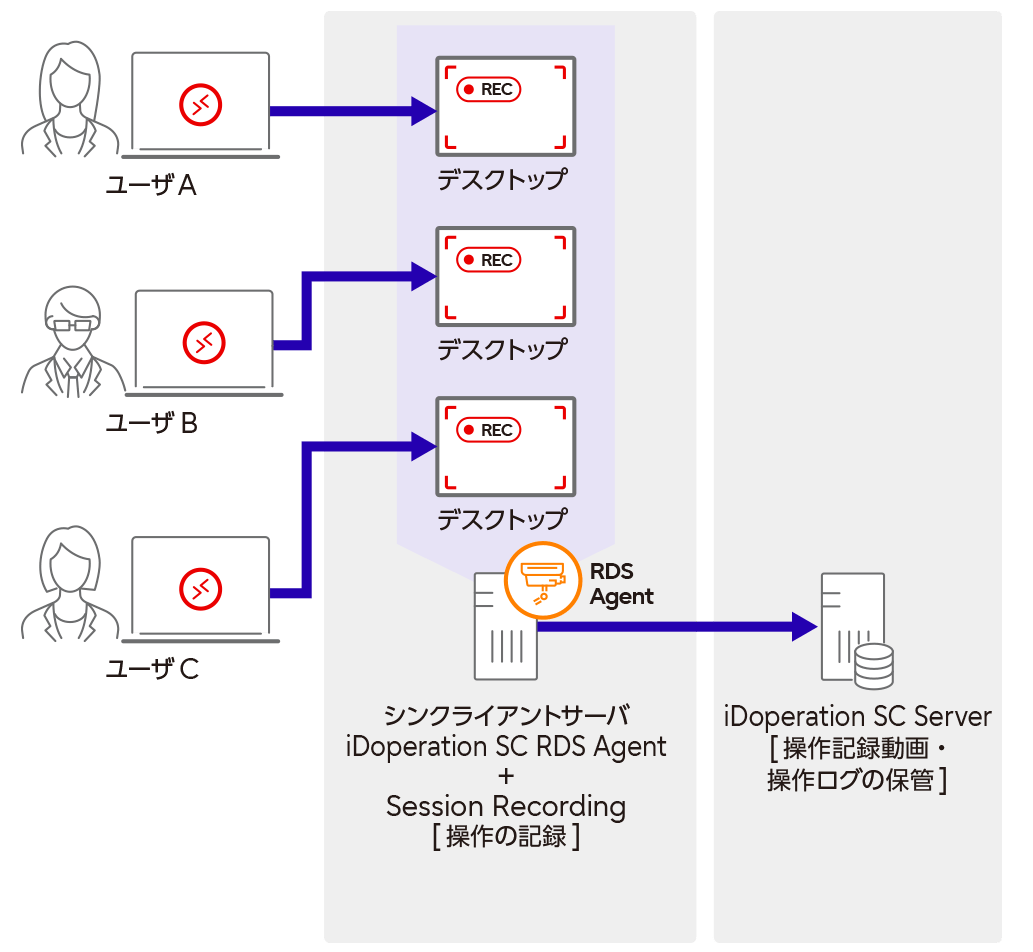
VDI方式
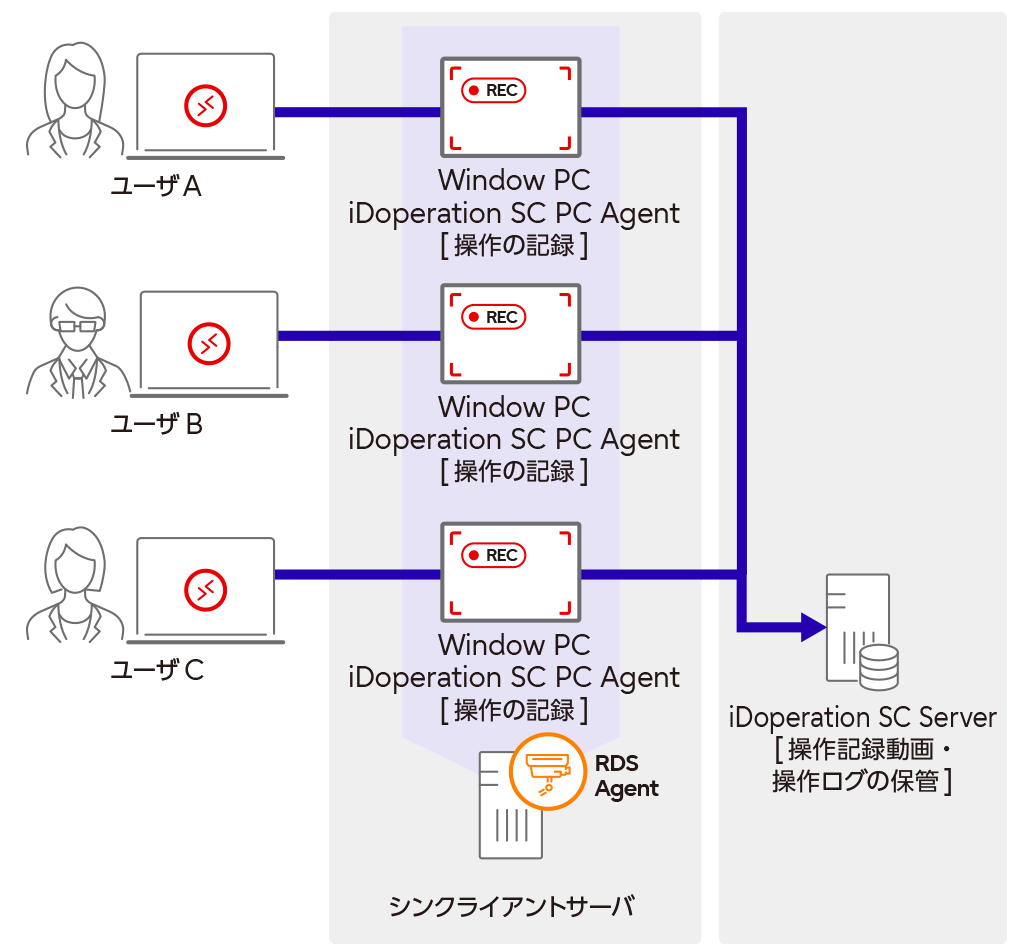
AWS上でiDoperation SCを利用 /【連携】他のログ記録製品が記録した操作ログと連携
AWS上でiDoperation SCを利用する場合の構成例
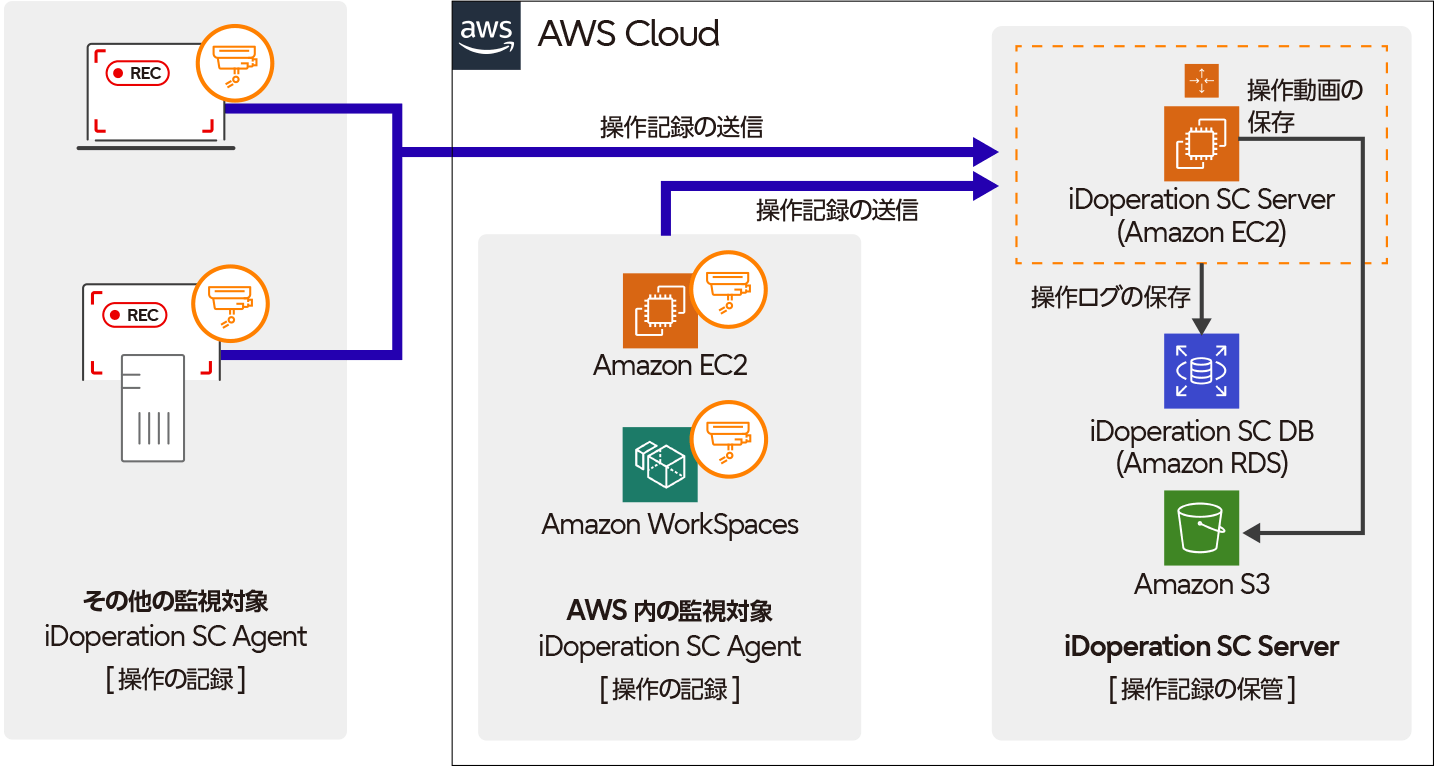
【連携】他のログ記録製品が記録した操作ログと連携